Cara Mengubah Warna Tulisan Di Word (Font & Highlight Color)
Cara Mengubah Warna Tulisan Di Word (Font & Highlight Color) - Kembali lagi di Anaktekno.com, situs yang membahas tutorial Microsoft Word dasar untuk pemula. Hari ini kita akan membahas tentang cara merubah warna font atau huruf di Microsoft Word.
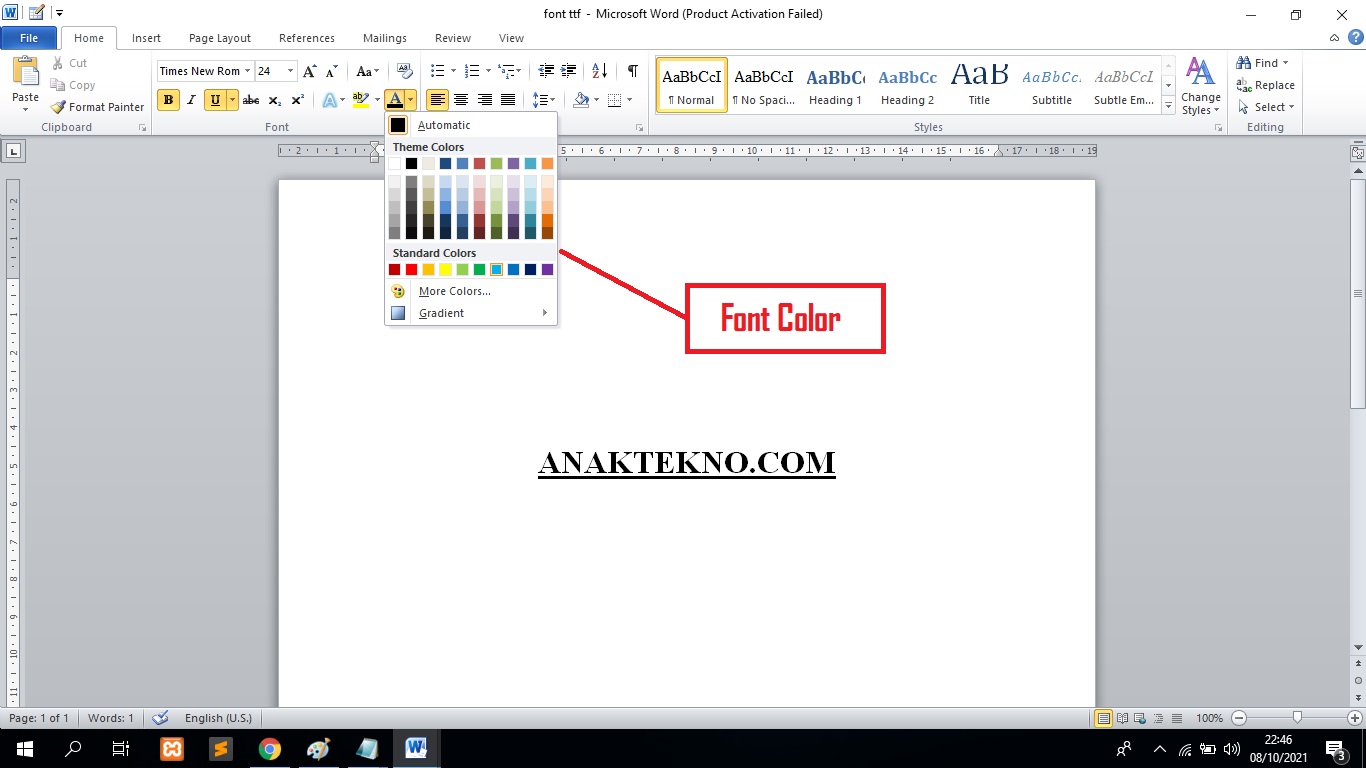 |
| Cara Mengubah Warna Tulisan Di Word (Font & Highlight Color) |
Meskipun pada umumnya tulisan dokumen di Microsoft Word menggunakan warna hitam secara otomatis dan default, namun dalam beberapa kasus kita butuh memberi warna pada tulisan. Entah pada cover atau judul, maupun pada isi untuk memberikan penekanan makna.
Untuk mengubah warna teks di Ms Word, kita bisa melalui menu Home grup Font. Cara yang sangat mudah untuk pemula sekalipun. Karena itu, untuk melengkapi tulisan ini menjadi lebih informatif, Anaktekno.com juga akan menyediakan tutorial mengubah warna teks default di Microsoft Word.
Selengkapnya, ikuti panduan berikut ini.
Cara Mengubah Warna Tulisan Di Microsoft Word
Yang akan kita bahas pertama adalah mengubah warna teks atau tulisan secara umum melalui menu Home > Font Color.
Berikut ini langkah-langkahnya:
- Buka aplikasi Microsoft Word di laptop.
- Ketik beberapa kalimat di Microsoft Word. Secara default warna tulisan adalah hitam.
- Sorot teks atau tulisan yang ingin diubah warnanya.
- Kunjungi menu Home, pada grup Font, pilih icon panah di samping Font Color.
- Untuk warna umum, pilih di Standard Colors.
- Klik salah satu warna misalnya biru.
- Maka tulisan default warna hitam akan berubah jadi biru.
 |
| Cara Mengubah Warna Huruf/Font Di Word |
Catatan
- Automatic merupakan warna default tulisan di Word.
- Theme Colors merupakan kumpulan warna dengan tingkatan warna tertentu.
- Standard Colors merupakan warna standar yang utama dan umum digunakan.
- More Colors merupakan jendela untuk custom warna sendiri.
- Gradient yaitu kisaran warna dengan berbagai arah dan bentuk.
- Shortcut untuk mengakses cepat font color adalah Alt + H + FC
Lihat juga cara mengubah ukuran huruf di Microsoft Word
Cara Mengubah Warna Teks/Font Default Microsoft Word
Secara umum program Microsoft Word menggunakan warna huruf atau font Automatic hitam. Namun sebenarnya kita bisa ubah warna font default menjadi warna lain sesuai kebutuhan.
Berikut ini langkah-langkahnya:
- Masuk ke program Microsoft Word dengan cara tekan tombol Start > Microsoft Office > Ms Word 2010.
- Masuk ke menu Home > klik icon [\] yang terletak di pojok kanan bawah grup Font.
Pada menu Font > Font Color, pilih warna yang diinginkan.Cara Mengubah Warna Teks/Font Default Microsoft Word - Klik Set As Default > All documents based on the Normal template.
- Klik OK dan klik OK lagi untuk menyimpan perubahan.
Jika membuat dokumen baru di Word ke depannya, maka formatting font di atas akan berlaku.
Catatan
Shortcut CTRL + Shift + P
Cara Memberi Highlight Teks Pada Word
Text highlight color adalah fitur pada Ms Word untuk mewarnai teks seperti menandai teks dengan stabilo. Mungkin bisa dikatakan cara mengganti warna background teks pada Word.
Untuk langkah-langkahnya, silahkan simak penjelasan berikut:
- Buka Microsoft Word dan ketik beberapa kalimat.
- Sorot teks yang ingin diberi highlight.
- Masuk ke menu Home > pada grup Font, klik icon panah Text Highlight Color dan pilih warna.
- Hasilnya teks akan diwarnai layaknya menggunakan stabilo.
CatatanTutorial Microsoft Word untuk pemula yang Anaktekno.com bahas ini pada dasarnya berlaku untuk semua versi Word mulai dari 2007, 2010, 2013, 2016, dan 2019. Namun dalam tutorial, kami selalu menggunakan Word 2010 laptop Windows 10. Jika tampilan berbeda, silahkan disesuaikan. :)
Kesimpulan
Untuk mengganti warna font pada Ms Word dapat dilakukan di menu Home > grup Font > Font Color. Keyboard shortcut yang bisa digunakan agar lebih cepat adalah ALT + H + FC.
Lihat juga cara mengubah jenis huruf Microsoft Word
Demikianlah cara mengubah warna tulisan di Word (Font & Text Highlight Color). Selamat mencoba!

Anak Tekno Tertarik dengan dunia Blog dan SEO sejak 2017 dan terus belajar sampai detik ini..


